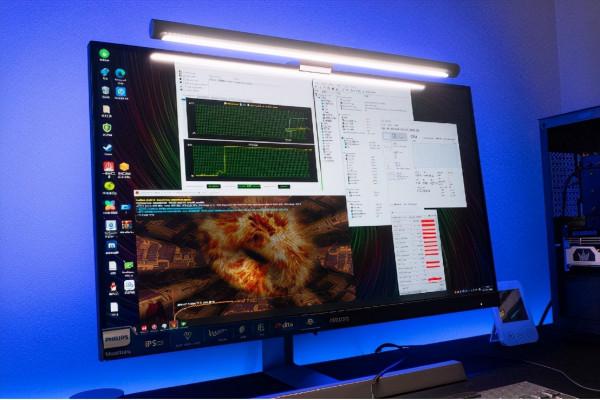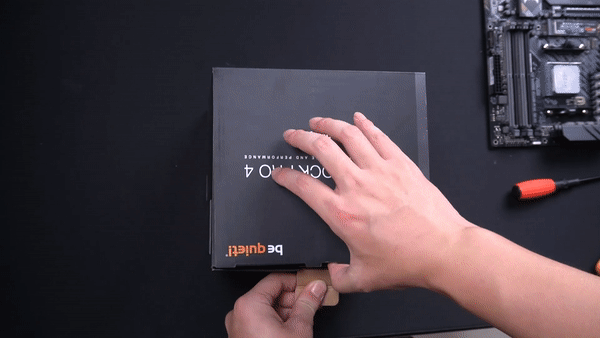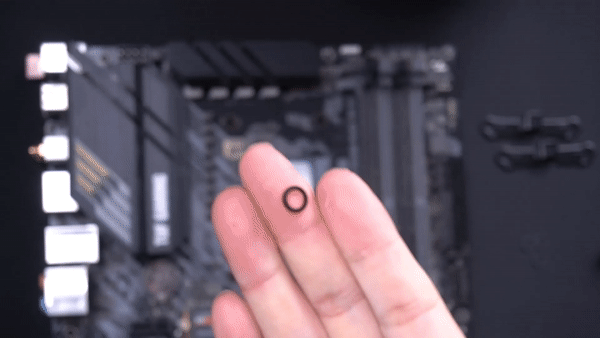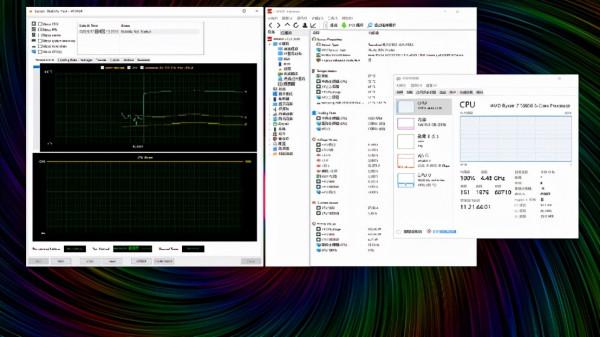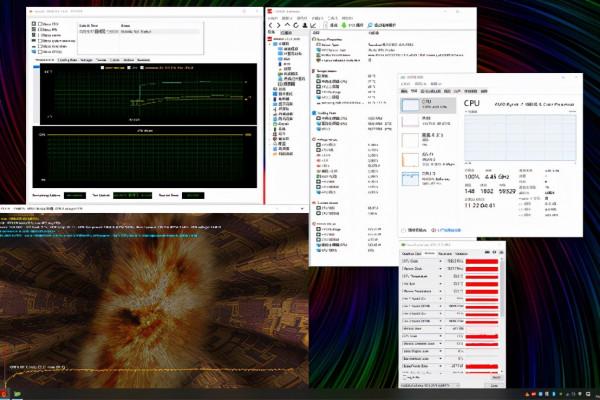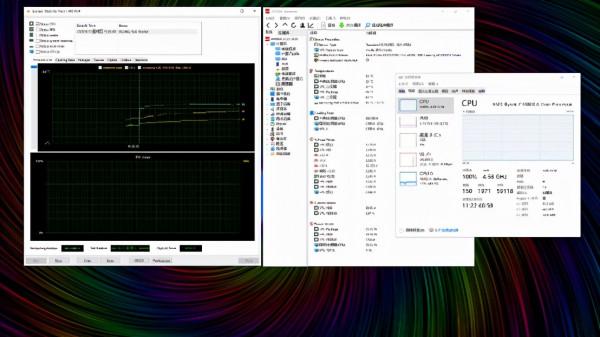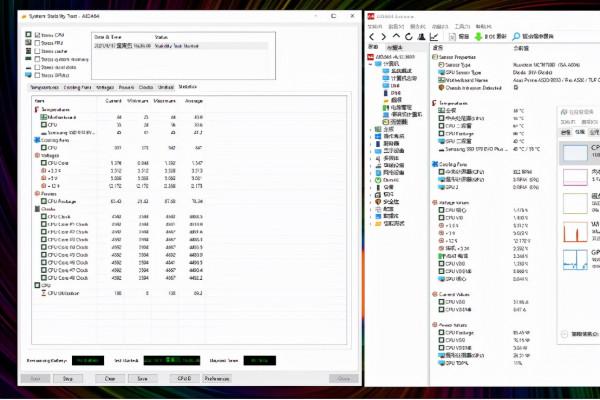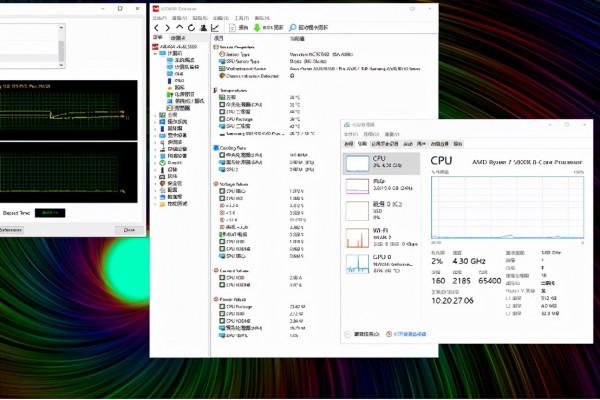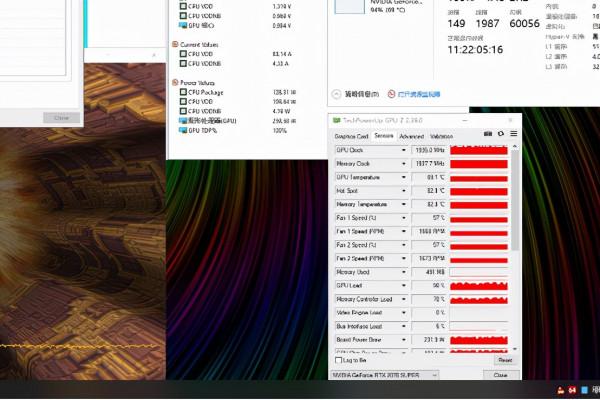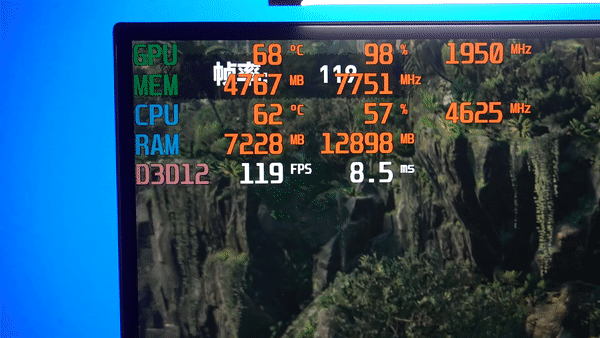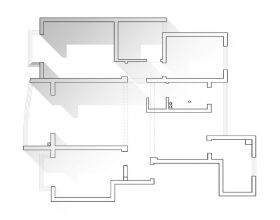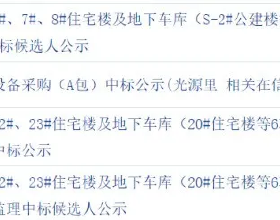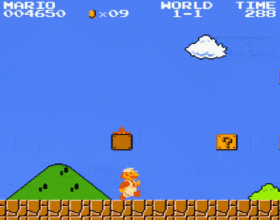經過多年的努力,我從最初的2200、3600,再到現在的5800,我終於用上了傳說中的R7。雖然效能一步步提高了,但那發熱量卻是與日暴增。就拿5800X來說,堂堂正正的盒裝正品,連個散熱器都不給,等於明著說壓不住,你自己配個好的吧。
於是我就配了這個,來自必酷(be quiet)的旗艦級風冷:DARK ROCK PRO 4。它是雙塔結構,廢話不多說,上資料:
R-5800X空閒狀態下,CPU溫度在30度左右;AIDA64單烤FPU達15分鐘,封裝溫度72;雙烤(FPU+甜甜圈)15分鐘,封裝溫度79!大家如果想了解更具體的測試資料,請直接看文章後半段的測試。
本篇評測分為:開箱、安裝、壓力測試、遊戲測試、辦公測試、噪音測試。好吧,下面我們開始。
【開箱】
DARK ROCK PRO 4給我最大的感受就是…大!它的身材接近正方體,雙塔的優勢是比單塔多出1倍的散熱面積,三圍是:長145.7、寬136,高162.8。真的好大一坨啊!不過絕大部分的常規機箱都能裝下。
(動圖01)
(動圖02)
包裝內很簡單的,散熱器被泡沫包的很好,插得很緊。夾在泡沫當中有一把長細長的螺絲刀,為什麼這麼長後面你就會知道了。
其他附件,有:6本說明書(多國語言),2對鉤子,2包扣具分別是amd和intel的。小包裝以外的都是公共配件,不管你裝哪個平臺,都會用到。包含:固定橋、固定橋螺絲、Y型線和矽脂。
(動圖03)
先看一下散熱器的外觀,完全黑化。現在突然流行黑化和全白,往往都要加錢!每一片鰭片的表面都塗有導熱塗層,並且分佈大量的陶瓷顆粒,以增加導熱效率。鰭片呈波浪形,又增加散熱面積。
頂蓋是一整塊鋁合金,表面拉絲效果,手摸上去不容易粘指紋,耐腐蝕抗老化不生鏽。
(動圖04)
翻過來看底座。採用了鍍鎳鏡面工藝,膜兒別忘了撕哈。後面的【7】根6mm(銅)熱管,也是塗成了黑色,和整體顏色上的搭配是一致的。必酷真的很扣細節。
風扇,特別有意思。一大一小。小的是120,在最前面。大的沒有安裝,用個羊皮紙包著夾在中間。標配就是這2個風扇。你還可以再買1個加在最後面,組成“三加二”夾心。這也是為什麼附件裡多給了一對鉤子(風扇扣具)。
【安裝】
還是老樣子,AMD平臺要用到主機板自帶的背板,我們就來開啟AMD扣具,看看怎麼裝?同款的小夥伴可以收藏一下,照做就行,非常簡單。
AMD扣具,包括:2個小支架,4個墊片、4顆螺絲、4個間隔螺帽。開始裝!
第一步,安裝支架:
把4個墊片和螺帽,先後放在背板的4個腳上;然後,把一對支架,按照掌心中的方向,放到螺帽上,並用螺絲固定住。裝的時候可以一個一個螺絲上,我這麼拍只是讓你看清楚螺絲卡在的位置。
(動圖05)
(動圖06)
第二步,做些準備工作:
比如:塗矽脂,撕膜兒,擰掉頂蓋的兩顆螺絲(露出2個洞);
(動圖07)
第三步,安裝固定橋:
把固定橋,對準底座的開槽兒。你可以先放上去試一試,感覺正好卡死了,不能動彈了,就說明兩邊長度就對稱了。
(動圖08)
安裝的時候,先把底座壓到CPU上,再插入固定橋,微調。調整到固定橋卡住底座了,同時固定橋兩邊的螺絲孔,對準扣具支架上的螺絲孔。
接著拿出那根細長的螺絲刀,從頂蓋上的“洞”插進去,擰好螺絲。這個造型確實不太雅觀,像腦袋瓜兒上插了一把刀一樣。
第四步,安裝風扇:
這裡面要注意的:2對鉤子的尺寸不一樣,分別對應135和120,不要拿錯了。所以如果你加風扇的話,還得買120的,必酷旗艦店裡PWM的, 159元一個。
必酷主打的是靜音和效能,不搞花裡胡哨的燈光,所以也沒RGB線。就用Y型線連到CPU FAN。值得商榷的就是:Y型線有點太短了,如果直接這麼一插,肯定會留在機箱裡。所以我換了一根長的(這個網上都很多),方便走背線,這樣看起來機箱內更整潔清爽。
大功告成!裝好就是這個樣子,非常清爽。
【壓力測試】
這部分,文章開頭提到了一點,請接著看更多詳細資料值。測試記錄4個大項:AIDA64單烤FPU、雙烤(FPU+甜甜圈),單烤CPU,另追加空閒作為參考。
主機板都是預設的設定,不開PBO,測試平臺為中塔機箱,不裝側板。室溫22度。機箱並沒安裝其他的風扇作為輔助,就是一個散熱器的效果。記錄如下:
單烤FPU連續15分鐘:CPU封裝溫度72,CPU核心溫度84,電壓1.36V,功耗126W,主頻全核4.48GHz。風扇轉速1505。
雙烤(FPU+甜甜圈)連續15分鐘:CPU封裝溫度77,CPU核心溫度89,電壓1.344V,功耗還是126W,主頻全核4.45GHz。風扇轉速1483。
單烤CPU連續15分鐘:CPU封裝溫度55,CPU核心溫度67,電壓1.376V,功耗85W,主頻全核4.58GHz。風扇轉速906。
空閒狀態:CPU封裝溫度30,CPU核心溫度39,電壓1.072V,主頻4.3G,功耗23W,風扇轉速500~600。這裡的空閒是指:結束壓力測試,不執行其他的軟體操作約10分鐘。因為幾個監測軟體仍在執行,所以資料一直在浮動,但浮動幅度不大。
點評:
5800X確實積熱恐怖,幾組測試都是核心比表面高12度,其中單、雙烤的CPU功率、電壓、主頻幾乎一致,說明在DARK ROCK PRO 4的壓制下,5800X隨著負荷提高,溫度升高,並沒有造成降頻、降低功耗的情況。但雙烤已經離90℃的溫度牆不遠了,確實恐怖。
雙烤項CPU除了自己發熱,還要吃顯示卡背板的熱量,加劇升溫。根據GPU-Z讀取GPU核心68度,轉速1600(57%)。雙滿載下,散熱器頂蓋下半部分的溫度肯定高於其他位置。
用測溫槍測量,頂蓋下半部分的溫度在32度左右,中心及上半部分大約26度。
至於單烤CPU和空閒狀態,是為了豐富大家的參考。單烤CPU時功耗僅85W。而生活當中大部分的應用場景,還不如單烤CPU的強度,比如說大型3D遊戲的CPU佔用率,只有單烤CPU的一半。對於5800X來說更是小菜一碟。此時,風扇轉速也不會超過1000,非常靜音了。空閒狀態CPU溫度最低到27,功耗不超過30W,轉速不會超過600。
【遊戲測試】
我選取了遊戲《古墓麗影-暗影》,選他是因為遊戲自帶的基準測試,既減少工作量,又按照統一的標準,方便參考。因為測試過程有點短,所以連續測3次,取最後一次資料。
遊戲設定:2K,144Hz,關閉垂直同步,關閉DLSS,其他全預設。
測試結果:渲染幀數16987,平均108幀率。終於在遊戲測試中,CPU主頻來到4.7GHz,遊戲場景下CPU溫度比烤機低好多,跑出接近睿頻最高點。
(動圖09)
CPU使用率百分之五六十,CPU溫度在60度左右。顯示卡接近於滿載。
【應用測試】
這部分使用PCMARK 10,裡面包括:應用啟動、視訊會議、網頁瀏覽、電子表格、影片編輯燈多個專案,更加接近家用和辦公場景。
壓力最大的就是最後一項,渲染與視覺化,CPU溫度出現短暫的峰值為85.74度,其他的專案都是4,5十度,你們可以透過曲線全面觀察,這個溫度也就是平時正常使用電腦的溫度。
測試得分:7684,一舉打敗2020頂級遊戲電腦,超越全球96%電腦,極度舒適!當然,憑藉一塊2070S是不可能超越96%的,自己看看就好。還有那麼多30系顯示卡只挖礦,不跑PCMARK吧。
【噪音測試】
前面的測試已經表明,DARK ROCK PRO 4在幾個狀態下的風扇轉速:空閒(500),單烤CPU(906),單烤FPU(1483),雙烤(1500)。
在室溫22度的情況下,大部分輕量應用,比如:上網、看影片、編寫文件都會維持在600以下的轉速。用分貝儀測得大致約為34分貝,相當於圖書館內的效果,唯有翻書和耳語。
當把轉速拉滿1500轉時,用分貝儀測得約為49分貝,定義為正常的交談聲,可以被清晰地感受到,但可以接受。通常科學認定,只有達到60分貝以上才屬於吵鬧的範圍。
補充說明兩點:①由於家裡無法達到實驗室的絕對靜音,所以和廠家標註的23分貝有所差距,我測了一下即使關機狀態,家裡仍然是34分貝。也就是說DARK ROCK PRO 4的聲音浸沒在環境中了;②CPU風扇噪音並不代表整機噪音,實際使用還要考慮顯示卡,機箱風扇等因素。我在測量時,控制顯示卡不轉,和不裝機箱風扇來排除干擾。
DARK ROCK PRO 4透過風扇表面的導流槽減小風阻,透過鰭片兩側的減震片,消除鰭片共振,都是降低噪音的關鍵。
【結尾】
雙十一來臨,AMD R7-5800X價格又鬆動了,截稿某東自營加一塊TUF B550重炮手套裝僅2600左右。但是高效能伴隨著的溫度猛增,玩家不得不在散熱方面,額外增加投入。
本文中使用的頂級雙塔DARK ROCK PRO 4,它採用7根銅熱管、雙塔設計,透過導熱塗層、陶瓷顆粒、波浪形鰭片提高散熱效率。測試中通過了雙滿載的極限場景,電壓、功耗和主頻都保持在相對穩定的狀態,保證了效能穩定發揮。
測試環境採用開啟側板的方式,如果關上會有一點差別。實際使用還可以增加輔助風扇增加空氣對流,效果會更好。如果使用ATX機箱,增加顯示卡與底部的空間距離,也會對散熱有幫助。
關於官方標註的250W TDP散熱效能,不必糾結理論值,也不要拿這個和CPU的TDP去比較,因為現在的U默頻滿載超過130W的很少。如果超頻,影響散熱功率的因素太多了,比如: CPU體質、熱傳導效率、室溫、風壓等,一定是因人而異。
最後,風冷相比水冷的好處是,安裝更加簡單,不用裝冷排,也不用考慮繁雜的接線,走線更加清爽,適合喜歡簡單的人(或者DIY新人)。理論上風冷可以用很久很久,不必考慮過保後的低機率漏液問題。